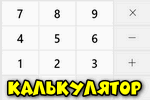 Калькулятор валют, длины, объема, площади и др. в Windows 10 (+ альтернатива встроенному ...
Калькулятор валют, длины, объема, площади и др. в Windows 10 (+ альтернатива встроенному ...
Интересный диалог
— Я вчера уровень прошел за 1 мин. 30 сек.!
— Да не может быть, Микола, ты что-то путаешь...
— Точно говорю, даже видео записал и могу показать!
— Давай ссылку!
Доброго всем дня!
Казалось бы, простой диалог двух товарищей, но как точно он отражает простую истину: "Чем сто раз услышать, лучше один раз увидеть!". 👀
Чтобы записать видео с экрана монитора — необязательно стоять перед ним с камерой (как на картинке-превью слева), сейчас есть сотни программ, которые снимут не только всё видео (что отображается на экране), но и запишут звук, выводимый на колонки и наушники.
Собственно, лучшие из них я и хотел затронуть в данной статье (тем более, что, судя по вопросам, тема и впрямь популярна ✌).
📌 Примечание!
1) Для записи видео с экрана Андроид, рекомендую использовать вот эти приложения
2) Для записи видео из игр — см. спец. подборку
*
Содержание статьи📎
OBS Studio 👍
Официальный сайт: https://obsproject.com/
Инструкция по настройке и работе с OBS Studio: https://ocomp.info/kak-nastroit-programmu-obs.html
*
Бесплатная многофункциональная программа, позволяющая вести запись и трансляцию в сеть (при необходимости) не только всех действий на экране, но и видео с др. устройств (например, с веб-камеры).
Причем, за несколько кликов мышки можно быстро отрегулировать размеры и положение окон, указать степень сжатия, кодеки и пр. (👇 очень полезно, если вы ведете захват сразу с нескольких устройств).

Захват рабочего стола и игры одновременно!
Кстати, это ПО (в последнее время) производители некоторых аудио- и видео-устройств стали указывать как базовое для работы с их техникой (например, платы для захвата, видео-камеры, и пр.).
Плюсы:
- бесплатная с большим количеством опций и настроек;
- позволяет вести захват сразу из нескольких источников: с рабочего стола, с веб-камеры (или др. устройства), из игры и т.д.;
- возможность не только вести запись видео, но и трансляцию его в сеть;
- возможность сохранять видео в разные форматы: mp4, flv, mkv и др.;
- поддержка горячих клавиш;
- наличие достаточно большого количества плагинов;
- работает на Windows, Linux, macOS (+ поддерживает русский!).
Минусы:
- достаточно сложна для начинающих в плане настройки (👉 в помощь);
- весьма требовательна к железу (к тому же на AMD в ряде случаев вылетает с синим экраном).
*
Экранная Камера 👍
Сайт: http://screencam.ru/
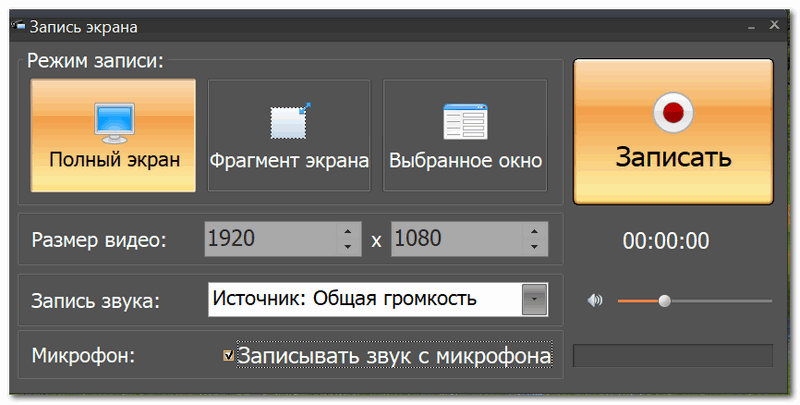
Экранная камера
Эта программа поражает своей простотой и непритязательностью. Даже если вы никогда и ничего не записывали в жизни — с ней (т.е. с "экранной камерой" 👌) вы точно разберетесь!
Во-первых, она полностью на русском. Во-вторых, все действия делаются по шагам (что не может не радовать).
В-третьих, после записи видео, открывается редактор, в котором вы можете просмотреть свою запись, вырезать из нее все лишнее, выбрать качество сжатия для видео и сохранить итоговый результат!
Идеально простое и удобное средство для всех желающих записать свое экранное видео! 👌
Плюсы:
- пошаговые действия (большой плюс для всех начинающих, тех, кто плохо разбирается со всеми этими кодеками, рендерами и пр., а видео записать хочет...);
- запись целого экрана, отдельного окна или вручную заданной области;
- возможность записи всех системных звуков (например, щелчки мышки), звука с микрофона и пр.;
- можно захватывать видео из программ, игр и онлайн-трансляций (но вообще именно для игр — лучше, наверное, все же Fraps, т.к. он не так сильно нагружает процессор);
- после записи, есть возможность отредактировать видео: вырезать лишнее, наложить музыку, сделать заставку и т.д. (редактор очень простой для начинающих);
- после этапа редактирования (его можно пропустить), вы можете сохранить видео. Здесь вас ждет целый набор опций: можно записать сразу же видео на DVD, либо сохранить его на жесткий диск. Формат видео и качество настраиваются детально: можно выбрать кодек (MP4, Divx, Xvid и др.), разрешение, качество звука, указать желаемый итоговый размер видео (т.е. вручную задаете, что видео должно быть 100 Мб - и программа сама задаст нужный битрейт. Удобно!).
Минусы:
- программа платная (бесплатная версия работает только 10 дней);
- в бесплатной версии, в созданном видеоролике, в самом низу окна будет небольшая надпись, что видео создано в пробной версии программы (она, конечно, не такая огромная, как в некотором аналогичном софте, и все же - сделать ее можно было поменьше...).

Создано в пробной версии
Примечание: чтобы видео нормально записалось, останавливайте его именно кнопкой F10, как рекомендует сама программа (если остановить запись другим способом — видео может быть не сохранено!).
*
FastStone Capture
Сайт: https://www.faststone.org/download.htm
Очень мощная программа, которая умеет не только качественно записывать видео с экрана, но и делать скриншоты, редактировать и просматривать их. Поддерживаются форматы: BMP, GIF, JPEG, PCX, PNG, TGA, TIFF и PDF.
Записывать видео и создавать скрины можно как всего экрана, так и отдельной его части. Программа выполнена в стиле "минимализм", и ее меню достаточно компактно и удобно представлено (пример на скриншоте ниже 👇).
Основные преимущества:
- запись видео ведется очень компактно, видео получается небольшого размера (сжатие идет в формат Wmv);
- поддержка видео в формате высокого качества — 4K, 1440p;
- есть свой мини-редактор, который поможет повернуть картинку, добавить стрелки, описание и пр. моменты;
- если вы делаете скриншот — можно провернуть веб-страничку полностью, даже если она не влезает на весь экран;
- снятое видео можно в авто-режиме отправить на собственный сайт, в презентацию, по электронной почте, или просто сохранить видео в файл;
- поддержка записи звука с микрофона или системного звука Windows — или сразу из обоих источников (удобно, например, чтобы комментировать все происходящее на экране);
- на видео не будет никаких логотипов, размытостей и прочих "приблуд", которые вставляют другие аналогичные программы;
- простоя и быстрая функция начала съемки (к тому же можно настроить горячие клавиши);
- во время записи не оказывает сильной нагрузки на процессор или жесткий диск ПК;
- поддержка всех версий Windows: XP, 7, 8, 10, 11 (32/64 bits).
*
Из минусов: есть ограничение в 30 fps; высокая нагрузка на ЦП; в некоторых случаях программа "капризничает" и видео не сохраняется (вместо него - черный экран).
Чаще всего это связано с тем, что вы пытаетесь записать видео из игры (для этого лучше использовать Fraps, о этой утилите далее в статье), либо у вас в системе нет кодеков (на кодеки ссылку я давал выше, в начале статьи).
*
Movavi Screen Recorder
Сайт: https://www.movavi.ru/
Примечание: когда перейдете на офиц. сайт Movavi — см. раздел "Запись экрана / Screen Recorder".

Универсальная программа для записи видео с экрана со звуком. При помощи нее можно записывать вебинары в Skype, записывать аудио и видео с различных сайтов, создавать свои собственные видео-уроки.
В программу встроен видео-редактор, благодаря чему, перед сохранением видео, его можно обработать: наложить нужные фильтры, вырезать лишнее, сделать надписи и пр.
В общем-то, очень удобно, своего рода комбайн... 👌

Главное окно программы Movavi Screen Recorder
Плюсы:
- вести съемку экрана можно как полноэкранном режиме, так и в выбранной области;
- есть свой встроенный видео-редактор: поможет обработать полученное видео;
- видео можно записывать с частотой до 60 кадров в сек.!
- настройка записи звука (вести можно практически с любых устройств): динамики, наушники. колонки, микрофоны, звонки в Skype и т.д.;
- можно записывать и показывать все действия клавиатуры и мышки;
- настройка "горячих" клавиш;
- можно создавать скриншоты, в том числе во время записи видео;
- можно задать время начала записи и ее остановки, а далее заниматься своим делом;
- куча поддерживаемых форматов видео: 3gp, avi, mp4, mkv, mov, wmv и др.;
- большое разнообразие поддерживаемых аудио-форматов: aac, flac, mp3, wma, ogg, wav и др.
Минусы:
- программа платная (в бесплатной на видео будет водяной знак);
- при записи больших видео (более 2-х часов) — программа начинает вести себя не стабильно: подвисает.
*
UVScreenCamera
Сайт разработчика: http://uvsoftium.ru/

Отличная программа для записи обучающих видеороликов, презентаций, и просто видео в различных форматах: SWF, AVI, UVF (свой родной формат для супер-минимального размера получаемого видео), EXE, FLV, GIF-анимации (запись можно вести со звуком!).
Записать можно практически все, что происходит у вас на экране (включая все перемещения и щелчки курсора мышки).
Основные преимущества:
- возможность выбора области записи (например, записывать можно весь экран или отдельную его область);
- возможность выбора источника записи: микрофон, колонки;
- можно записывать нажатие клавиш (в том числе и системных, например Ctrl+Alt+Del);
- возможность записи 3D-игр (правда, ресурсы программа съедает больше, чем Fraps);
- во время записи экрана можно рисовать курсором: например, выделить нужные области или показать какой-то участок (сфокусировать внимание для тех, кто будет смотреть видео);
- возможность отредактировать видео: вырезать ненужные кадры, добавить стрелки, надписи и пр.;
- возможность сохранения видео в разные форматы (форматы указал выше): от этого зависит и качество видео, и его итоговый размер;
- есть возможность создавать скриншоты (как у предыдущей программы).
Недостатки:
- при записи больших роликов, иногда пропадает звук;
- ограничение в 30 fps;
- запись видео в самом компактном размере ведется в "свой" формат видео (могут быть некоторые проблемы с конвертацией в другой формат).
*
Fraps
Сайт: http://www.fraps.com/
Одна из лучших программ для записи экрана в играх!
В программу встроен свой собственный кодек, который отличается минимальными системными требованиями (благодаря чему можно записывать полно-экранное видео из игр даже на слабых компьютерах! 😉).
Основные преимущества:
- низкая нагрузка на процессор позволяет вести запись на слабых машинах;
- возможность скрыть курсор мышки при записи;
- возможность выбора FPS для записи видео (60, 50, 30);
- выбор разрешения: полное, половина (при записи сначала попробуйте полное, если ПК будет тормозить - выберите половину);
- возможность выбора источника звука;
- можно, помимо видео, сохранять скриншоты;
- в играх будет показываться реальный FPS (см. желтые цифры в углу экрана);
- полная поддержка русского языка, работа в Windows: XP, 7, 8, 10.
Минусы:
- программу можно использовать только для игр;
- полученное видео достаточно большого размера (требуется много свободного места на диске). В последствии, видео необходимо редактировать и сжимать другим кодеком.
*
CamStudio
Сайт: http://camstudio.org/

Бесплатная компьютерная программа, предназначенная для записи всего происходящего на экране ПК.
Позволяет вести запись в несколько форматов: AVI, MP4 и SWF. В принципе, не плохой выбор для тех, кто подготавливает обучающие видеокурсы, презентации, игровое видео (возможность записи реализована не для всех игр).

CamStuido - настройки записи
Преимущества:
- возможность наложить эффекты при перемещении и клика курсора;
- возможность выбора источника звука: микрофон, колонки, системные звуки Windows;
- записывать можно как весь экран, так и отдельную его часть;
- программа с открытым исходным кодом;
- поддержка кодеков: MPEG-4, FFDshow, Intel IYUV, Microsoft Video 1, Radius Cinepak, Lagarith, H.264, Xvid;
- поддержка всех современных ОС Windows, включая Windows 11.
Недостатки:
- есть проблемы при записи звука с микрофона (видимо, не все оборудование поддерживается);
- нет официальной поддержки русского языка (хотя в сети есть русификаторы);
- некоторые антивирусы считают родной кодек для этой программы подозрительным файлом.
*
Bandicam
Сайт: https://www.bandicam.com/
Очень качественная программа для захвата видео и создания скриншотов как целого экрана, так и отдельной его части.
Позволяет записывать видео практически в любых играх: Minecraft, WOW, Танки и др. Может вести запись в самых различных приложениях: Skype, Вэб-камеры, Видеочаты, просто с рабочего стола (как отдельную область, так и целый экран) и т.д.
Основные преимущества:
- возможность показа FPS во время записи;
- поддержка записи высококачественного видео (разрешение до 3840 x 2160, и до 60 fps);
- поддержка формата видео 720p/1080p (популярен на многих хостингах видео);
- можно вести запись приложений (игр), использующих DirectX, OpenGL (AVI, MP4);
- возможность создания скринов (форматы: BMP, PNG, JPG);
- неограниченный максимальный размер файла (можно записывать целые сутки!).
Недостатки:
- программа платная;
- возможны лаги при записи "тяжелых" игр и приложений.
*
iTop Screen Recorder
Офиц. сайт: https://www.itopsoftware.com/screen-recorder
Новейшая программа от компании IObit (в авг. права перешли к iTop).
Весь основной функционал доступен бесплатно! Фактически, после запуска программы — вам останется выбрать папку (куда будут сохранены записи), указать "что записывать" и нажать по кнопке "REC". Удобно?! 👌
Особенности:
- возможность одновременной записи с веб-камеры и рабочего стола (+ микрофона);
- захват как всего экрана, так и отдельной области;
- позволяет записывать высококачественное видео в 4K (60 FPS);
- есть функция создания скриншотов (работает даже во время активной записи);
- несколько форматов для сжатия (MP4, MOV, AVI, FLV и пр.);
- позволяет вести запись из игр;
- наличие редактора для быстрого удаления ненужных фрагментов;
- ограничение бесплатной версии: не дает накладывать свои водяные знаки поверх видео.
*
iSpring Free Cam
Сайт: https://www.ispring.ru/
Примечание: в беспл. версии по центру снятого видео будет выводиться водяной знак с именем программы.
Бесплатная программа для записи всего происходящего на экране в видео-файл. Позволяет легко и быстро создавать обучающие видео-уроки, презентации, руководства и т.д.
Программа отличается своим минимализмом и достаточно скромными системными требованиями (по крайне мере, по сравнению с аналогами).
Плюсы:
- есть возможность выбора области захвата;
- можно записывать как системные звуки, так и голос с микрофона (можно все это записывать одновременно!);
- передвижения курсора мышки можно подсветить (для наглядности);
- в программу встроен свой редактор, поможет провести простую корректировку: удалить ненужные фрагменты, устранить фоновый шум, отредактировать аудио-данные;
- программа позволяет сохранять видео в высоком качестве: .wmv без потери качества (HD 720p).
Минусы:
- для скачивания программы требуется указать e-mail (правда, спама не было...);
- не подойдет для записи игрового видео;
- мало форматов для сохранения готового видео.
*
Подходи, выбирай, и иди отдыхай! ✌
Всего доброго и удачи!
👋
Первая публикация: 04.12.2016
Корректировка: 1.10.2024
Другие записи:
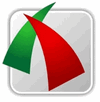
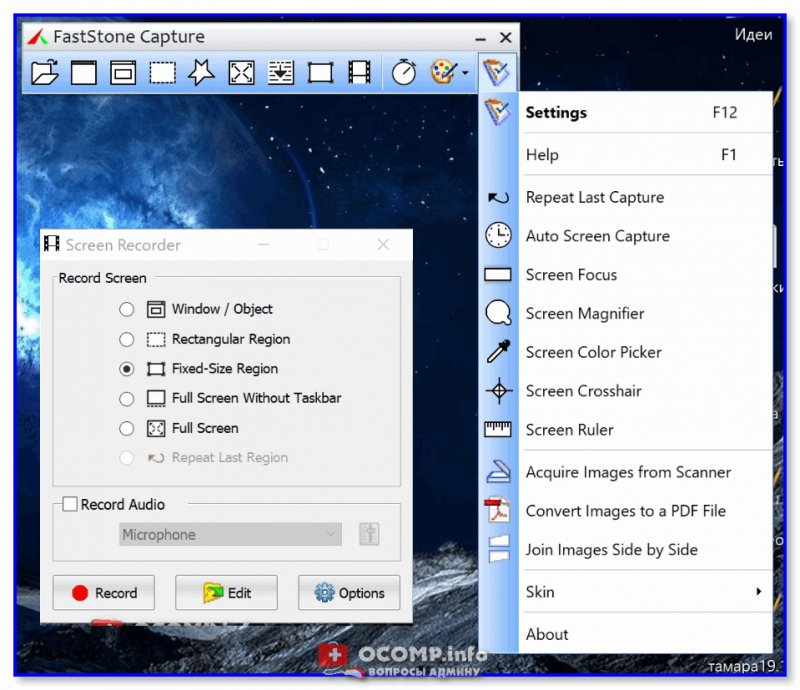

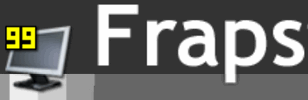


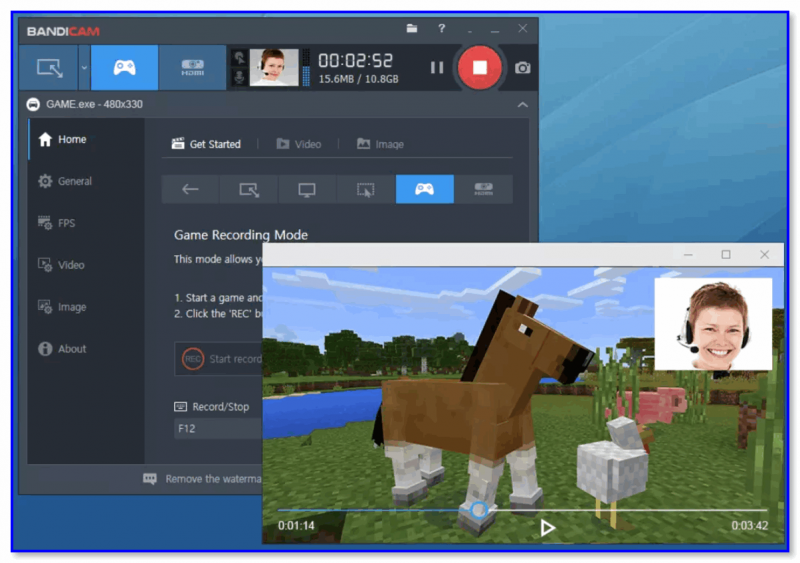
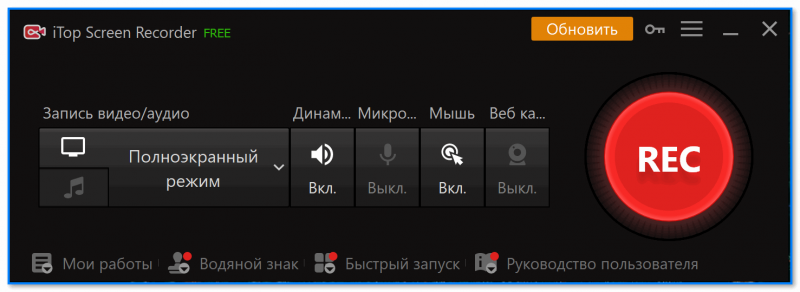
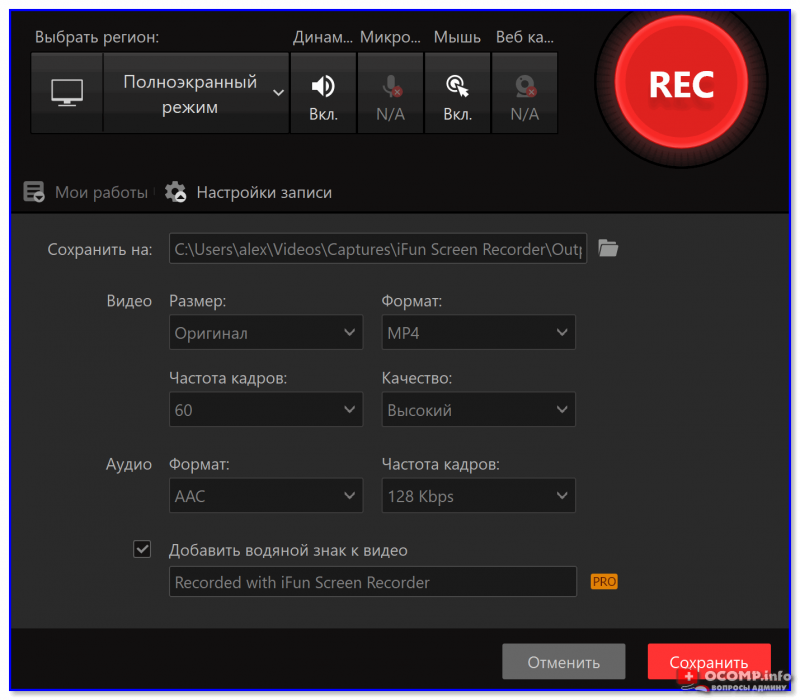
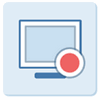











Во всех бесплатных программах, написано, что это не для коммерческих целях, а только для личного пользования. А если я выложу такое видео в Ютуб, и поставлю под ним партнерскую ссылку, или захочу монетизировать это видео?
Не силен в юридических тонкостях, задайте вопрос лучше на правоведе (крупнейший юридический сайт).
По идее (чисто мое мнение), если с этого не получаете доход - то ничего не нарушаете, если будете монетизировать - нарушаете.
Спасибо автору за понятный список со ссылками.
Вери гуд!)
Было бы хорошо чтоб список был длиннее.
Хочется чтоб прога была:
1. Бесплатная
2. На русском
3. Дружила с окнами (как минимум с браузерными)
4. Не теряла звук (и микрофон)
5. Записывала в свободно конвертируемый формат
Есть такая?
Как сделать фрапс на русском?
Загрузить русскую версию (или руссификатор). ДА, в принципе, там и настроек не так много, можно свободно пользоваться английской...
Мне нужна программа для съемки реакций, чтобы весь экран был в маленьком прямоугольнике, а съемка с камеры на весь экран. Не подскажите какую-нибудь хорошую и бесплатную программу? Заранее спасибо!
Я так понимаю, что Вы хотите записывать одновременно с веб-камеры и рабочего стола? Попробуйте запустить проигрыватель (скажем, Media Player Classic), открыть в нем трансляцию с веб-камеры (файл/открыть устройство), а затем в одной из программ из этой статьи - записывать всё, что происходит на экране компьютера. Т.о. будет вестись запись и от туда, и от туда ☺
А чего нет в перечне OBS Studio, там сколько помнится не ограничений по части коммерческого использования, кросс-платформенна и есть русский язык, плюс сообщество в ВК, кстати там-же есть возможность, если судить по фирменному можно и запись с камеры и съёмку с монитора совмещать, плюс выбор между х32 и х64 (так как сам "форточник" - то только по ней смотрел).
я просто удивлен, так как уже 20 лет использую Snagit.
И это лучшее, что есть на сегодня.
Free Screen Video Recorder программа просит деньги (снять ограничение). Где-то через месяц стала просить
А где Camtasia? По-моему, эта программа стоит на первом месте по всем техническим параметрам и простоты пользования!
Это по вашему ☺
Здравствуйте Александр, хочу вас поблагодарить, у всех программ есть плюсы и минусы, все написано так, чтобы дебил понял (в данном случае дебилка). Я скачала iSpring Free Cam 8 и большое спасибо за то, что вы добавили его в этот список. Все очень хорошо работает, только нет ускорения видео-ролика...
Добрый день, Александр и спасибо Вам за обзор.
Мне нужна программа, чтобы одновременно через камеру записывала меня (спикера) через встроенную или внешнюю камеру и экран (мне нужны PP-презентации) в одном софте. И далее, при редактировании чтобы у меня была возможность где-то выводить весь экран (слайд), а где-то слайд с лицом спикера, уменьшая слайд. И обязательны водяной знак и возможность наносить тексты и изображения на картинку.
Не могу найти такую (даже за деньги)
Добрый.
Подобный софт не знаю...
Но можно "окольными" путями, например, в Media Player открыть съемку с камеры, а одной из программ (для записи видео с экрана) записывать изображение в Media Player и окна вашей презентации (т.е. одновременно будет и лицо спикера и презентация). В процессе записи, если где-то лицо не нужно, просто сворачивайте Media Player и снимайте дальше...
Водяной знак может нанести любой видеоредактор (или просто на рабочем столе в углу разместите свой водяной знак - и не закрывайте его другими окнами при записи).
Возможно костыли, но все же, способ вполне рабочий
PS
Примерно так: https://ocomp.info/zapis-video-s-vebki-i-rab-stola.html
Пишет видео без звука.
Что, кто, когда?) Поставьте соответствующую галочку в настройках.
Перепробовал все вышеуказанные проги и пришел к выводу, что лучше OBS Studio программы нет.
1. Абсолютно бесплатная (в списке есть только бесплатная oCam Screen Recorder).
2. Много настроек - битрейт, кодировщик, качество записи, формат записи.
3. Настраиваемые горячие клавиши - для начала записи, остановки записи, включения и отключения микрофона и т.п.
4. Позволяет выбрать устройство захвата видео (WEB-камера, VHS-видик и т.п).
Вы попробуйте одновременно записать звук через микрофон, системный звук, видео из игры и чтобы это было без рассинхрона (и тормозов). ОБС студио очень часто дает рассинхронизацию, в общем, не гуд...
От себя порекомендую Fraps (ничего лучше пока нет), и затем обработать видео в редакторе.
Благодарю! Все понятно, доходчиво!
Спасибо за информацию!
Скажите пожалуйста, до скольки МБ можно снимать и сохранять видео с экрана программой FastStone Capture. У меня более 30 МБ не сохраняется. Это правильно?
Гхм, всё ограничение - это всплывающее напоминание, что программа платная. (30 дней)
Также есть хорошая программа camtasia studio 7
Из плюсов:
Запись микрофона и системных звуков
Встроенный редактор
Минусы:
Сложность интерфейса
Работал с этой программой не очень много, но меня все устроило, разве что иногда микрофон не записывает звук
Все описание поверхностное! Пусть автор ответит на один вопрос... На какой программе можно получить запись игры (линейной) один к одному, т.е. качество один к одному (пусть для этих целей у нас есть "супер-пупер" видеокарта и процессор). Подождем ответ!
Для игр есть ссылка на отдельную статью.
Что вы подразумеваете под линейной записью? (без сжатия?) Так несколько минут видео отнимут у вас все свободное место...
На мой взгляд, если вам нужно записать полноэкранное видео - остановитесь на Fraps (в настройках выберите раздел Movies и укажите Full-size, кол-во FPS - 60). Сжимает он видео не очень сильно и качество вполне разумное на выходе. Дальше можно загнать в видеоредактор и "обработать" как нужно...
Спасибо автору, поражаюсь его терпению при ответах на вопросы! Тоже ищу какой-нибудь хороший проект по записи с OpenSource или GNU GPL. Видеоредакторы с открытым кодом, типа shotcut, просто шикарны. Явно должен быть и нормальный захват экрана. Игры не интересуют, чисто для длинного флеш-видео с запароленных ресурсов, которое фиг чем еще сохранишь. Надо попробовать для начала CamStudio и Open Broadcaster Software (OBS)
Тоже ищу какой-нибудь хороший проект по записи с OpenSource или GNU GPL. Видеоредакторы с открытым кодом, типа shotcut, просто шикарны. Явно должен быть и нормальный захват экрана. Игры не интересуют, чисто для длинного флеш-видео с запароленных ресурсов, которое фиг чем еще сохранишь. Надо попробовать для начала CamStudio и Open Broadcaster Software (OBS)
Выбрала "Экранная Камера", полет отличный! (рекл. надпись мне не мешает).

Большое спасибо!
Взял тоже на вооружение экранную камеру, пока все OK!
FastStone Capture - отличная штука, но Whatsapp не понимает WMV. В современных условиях это обессмысливает программу
Сергей, есть бесплатный FFMPEG который легко переведет из любого формата видео в любой другой формат.
OBS Studio решает всё вопросы, но сложна для обычного пользователя или новичка.
Также есть хорошая программа camtasia studio 7
Из плюсов:
Запись микрофона и системных звуков
Встроенный редактор
Минусы:
Сложность интерфейса
Работал с этой программой не очень много, но меня все устроило, разве что иногда микрофон не записывает звук
=============
Звук она пишет, но есть минус - Условно-Бесплатность (триал)
Установила 2 программы: FastStone Capture и экранную камеру. Обе работают, вроде все норм. (пока тестирую). Первая нравится больше, но какая-то беда с форматом сжатия...
Какая?
А есть программа бесплатная с возможностью напечатать "субтитры" (текст) на записанном видео? Сейчас это только в платных версиях встречается. Нужен только захват видео (с курсором) и возможность напечатать текст.
В видеоредакторе потом можно наложить любые субтитры.
Спасибо автору за подборку! У меня одна проблема! Разъём для записи звука на компьютере начал шипеть и приходится записывать звук отдельной дорожкой на другой носитель, но мой готовый ролик не видит моя монтажка. Так было обидно. Записала видео и отдельно звук качественный, а смонтировать так и не удалось. Может кто-то подскажет программу, которая сможет помочь реализовать проект?
Скачал Movavi Screen Capture полную версию. Никому не советую. Вроде по началу все ок, запись идет слажено, но потом при записи больших видео (более 15-ти минут) - лагала и в итоге видео не конвертировала и запись куда-то исчезала, при чем очень нужные записи были. Также переодически выдавала ошибку при конвертации видео.
Здравствуйте, Александр! Скажите, пожалуйста, можно ли в программе Movavi Screen Capture также записывать качественные видео по видеоиграм? Какие проблемы могут возникнуть?
Здравствуйте. Можно. При записи длинных видео — могут быть тормоза, ну и нагрузка повыше, чем во Fraps.
Какая программа подойдёт для записи вебинара? (3 урока по 2 часа?)
Смотря какой вебинар. Попробуйте FastStone Capture, UVScreenCamera.
Как поменять во FRAPS язык?
Загрузить русскую версию (не с офиц. сайта, на нем вроде бы нет перевода) ...
Александр, огромное человеческое спасибо. Очень помогли!
Какая прога записывает мой голос?
Большая часть из программ может это делать, взять хотя бы первые три...
Здравствуйте, Александр!
У вас нигде нет про то, как эти программы ведут себя при выключении компьютера. Мне требуется программа, которая бы сохраняла файл в читаемом формате при выключении компьютера. Другие требования: синхронная запись звука и камеры. Начало записи от включения компьютера было бы неплохо, но для моих задач не обязательно. Возможно, платная. Может быть, посоветуете что-нибудь?
Доброго времени.
Не совсем понял задачи. Вам нужно, чтобы после любого включения ПК камера снимала в скрытом режиме и останавливала съемку после его выключения? Для этих целей нужны программы немного другого толка CleverControl, Офис метрика и пр. (и да, не всегда можно снимать таким способом — можно нарушить чьи-нибудь права...).
Если нет, то в чем проблема нажать кнопку остановить запись и выключить ПК (запись будет сохранена на диск...)? ✔
Пользуйтесь Geforce experience. Хорошее качество записи, всё понятно, и совсем не грузит систему. Единственное что эта радость для владельцев Nvidia.
Посоветуйте программу для записи вебинара на 8 часов. Лаги, зависания, потеря видео и звука не допустимы. Есть такие программы? Какой будет размер файла при минимальном разрешении видео ?
1) Лаги, зависания и пр. не только напрямую от программы зависят. У Windows тоже хватает различных процессов, которые иногда запускаются в неподходящее время...
2) Размер от выставленного битрейта зависит. "Поиграйтесь" с ним, записывая 3 минутный ролик, а потом умножите пропорционально на *20*8 = ~и получится примерный размер 8 часового видео.
3) Я пользуюсь первыми тремя (правда, 8 часов я никогда не снимал...).
Кикидлер установите, вам точно понравится, мы с ним уже два года работаем, он эффективен очень.
БЛАГОДарю Тебе (Тебя) с БЛАГОДарностью (ВЕРЮ Ты Меня Поймёш. БЛАГОДАРЮ!
Программа iSpring Free Cam бесплатная или условно бесплатная?
Freeware
Мне нужна программа, где я смогу ставить всевозможные стрелки, подчеркивания и так далее.
FastStone Capture, первая в списке.
Спасибо за статью. Какая из этих программ, кроме первой, не видна собеседнику при записи с экрана видео. Спасибо. Ответьте мне на почту brovco64@bk.ru . А то боюсь не смогу найти Ваш ответ! Спасибо.
Добрый день!
Пользуюсь ocam для записи разговоров по скайпу. В общем все устраивает — при открытии записывает выбранный ранее монитор, файл на выходе небольшой, на видио все видно, звук пишется и системный и микрофона, бесплатность выражается только в том, что при закрытии открывается сайт с рекламой, но можно "убивать" программу из диспетчера.
Но! Скайп настроен на вывод звука на "устройство СВЯЗИ по умолчанию", а программа пишет с "Устройства по умолчанию" без возможности выбора, т.е. если перед звонком слушал музыку на колонках и забыл переключить "устройство по умолчанию", то можешь остаться без звука на записи.
Приходится вообще отключать одну из звуковых карт, чтобы не запутаться. На нескольких опробованных программах принцип тот же.
Подскажите, пожалуйста, какая из программ позволяет явно задать источник звука для записи.
Добрый.
Так большинство программ пишут с устройства по умолчанию, которое задействует Windows.
Может быть проще подключить через раздвоитель параллельно колонки и наушники к одной из аудио-карт, и как только начинаете разговор по Скайпу - выключать колонки...
Много хороших программ, но все и от целей зависит. Мы вот в офисе установили одну из подобных программ, Кickidler называется — теперь контролируем сотрудников. Это очень удобно видеть, кто и чем из них занимается.
Здравствуйте!
Пользовалась ФастСтонеКаптуре портабл, впринципе норм, но! В ней можно выбрать запись только либо звук на экране, либо только звук с микрофона. Много чего перечитала, пишут непонятно! Мне нужно возможность переключения записи звука хотя бы на паузе!
Пример: перед записью ставлю запись динамиков, и весь ролик будет только звучать видео на экране, микрофон - нет, не дают мне комментировать. А надо чтобы одновременно и то, и то, либо через паузу, чтобы можно было переключить - снимаю кусочек видео, что там говорит, жму паузу, переключаю на микрофон, и комментирую - в одном ролике чтоб!
Как так можно сделать? И есть ли такая программа бесплатно? Помогите пожалуйста. Неужели никому не надо и неактуально?
Помогите пожалуйста. Неужели никому не надо и неактуально?
Здравствуйте.
Установите "экранную камеру" (вторая программа, рекомендуемая мной) - она может это легко делать, записывая параллельно звук из двух источников.
Важно:
1. Проверьте, чтобы в параметрах конфиденциальности (Win+i -> "Конфиденциальность") было дано разрешение на доступ к микрофону приложениям (это для Windows 10).
2. В панели управления Windows во вкладке "Звук" был правильно выбран микрофон по умолчанию!
Скажите пожалуйста, если я записываю видео с экрана на компьютер — ресурс, с которого делается запись, видит что это видео было записано? У меня проплачены уроки испанского языка, доступ к видео материалам 6 месяцев, но я не успеваю пройти и хочу записать себе на компьютер. Спасибо.
Нет не видят, можете записать.
Ирина, у меня та же проблема.
А какую программу установили вы, чтобы записывать учебные видео с параллельным звуком?
Экранная камера, Bandicam в бесплатных версиях записывают ограниченное время. И нигде об этом ни слова на офиц. сайтах
Т.к. в разных версиях этого ПО время записи менялось. Попробуйте более старые версии, например.
FastStone Capture платная, в добавок грузит 8-ядерный комп + rx580 не по детски. Онлайн-игры лагают.
Для игр Fraps же...
Самая лучшая программа для записи это VLC
FastStone Capture, в 7-8ке норм, а в 10-ке глючит - то картавит, то скорость меняет.
Спасибо огромное, автор! В авральном режиме искала прогу. Скачала iSpring Free Cam, все супер! Легко, понятно и доступно.
Здравствуйте.
Скажите, как найти видео в OBS Studio?
Добрый день.
Найти запись вы имеете ввиду? "Настройки / Вывод / путь записи" - там можно указать папку для сохранения видео.
Я скачала пробную версию "Экранной камеры". Она записывает лишь 120 сек. Мне мало. Я на следующий день оплатила полную версию. И еще раз установка произошла. Но открывается только пробная версия. Что делать? Посоветуйте пожалуйста.
Добрый день.
На экране при запуске нажмите кнопку «Ввести ключ» и укажите Ваш e-mail, ключ из письма. Если не сработает - напишите сюда.
Подскажите пожалуйста, OBS будет работать на Windows 7? Я работала с этой программой. Но мой ноут не идет с Windows 10 и программу надо снова устанавливать.
Должен...
Экранная камера - рассинхронизация видео и звука огромная.
Не советовал бы её устанавливать
К сожалению, не только с этой программой может быть такая история...
OBS Studio оказалась действительно очень полезным инструментом.
Жаль, что не прочитал про неё раньше. Не потратился бы на бестолковую "Экранную Камеру".
Вопрос: почему из списка убрали oCam? Какие на Ваш взгляд у неё недостатки?
Пользуюсь много лет и не нашёл недостатков - отлично работает, мало использует ресурсов, сохраняет в большом количестве форматов, записывает и просто экран и игры, выбирает только музыку из содержимого, делает скрины экрана или его участка, записывает звук с микрофона параллельно записи экрана, выводит на экран окошко веб-камеры для создания уроков (функция PiP).
Есть и недостатки: ненавязчивая реклама, не умеет рисовать на экране фигуры и писать текст во время записи (и после неё) - маловато функций. Но всё же она бесплатная для не коммерческого использования (+ основные антивирусные программы не находят в ней вирусов, кроме рекламных модулей).
Сами ответили на вопрос. Антивирусное обеспечение срабатывает...
Добрый день.
Попробовал ispring - все просто, без избыточности, работает хорошо.
Здравствуйте.
Записываю с экрана компьютера с помощью Movavi Screen Recorder. Звук есть в получившемся видео, но тихий, так как удобно это делать в наушниках. Подскажите, можно ли как-то регулировать звук при записи в этой же или другой программе?
Здравствуйте.
Вы про звук с микрофона или динамика? Попробуйте нажать Win+R, ввести команду mmsys.cpl и в появившемся окне настроить громкость...
Здравствуйте.
"звук с микрофона или динамика"
Делаю запись видео с интернета, это, вроде, динамик. Громче есть возможность сделать, но так как пользуюсь наушниками во время записи, приходится уменьшать, чтоб не оглохнуть. В результате записанное видео получается тихим. Есть ли такая программа в которой звук готового видео и того, что я слышу во время записи можно было бы регулировать по отдельности?
Тут Алекс спрашивал, отчего убрали из списка Оcam...
Делюсь.
В последнее время (и по нарастающей частоте) через полчаса записи онлайн урока (я зритель, не препод) прога зависает, самопроизвольно закрывается и записанное видео ничем не открывается.
Уже несколько ценных уроков так потеряла.
Вот снесла и ищу чем заменить.
А так отличная была программа, на мои скромные потребности более чем.
Я вебинары записываю Бандикамом. Нашла старую беспл. версию. И не обновляю ее.
Пишу как мне удобно. Или все 4 час., или сама останавливаю запись, когда = болтология = начинается.
Программа удобна тем, что если эти все видео поместить в ОДНУ папку, они при воспроизведении - идут подряд без пауз.
Не поместите - можете отрабатывать материал по 1 видео, т.е. частями.
Есть только одна программа от NVIDIA - другие в подметки не годятся. Зачем рекламировать их?
Какую вы имеете ввиду?
Просто не всё, и не всегда, и не везде работает - поэтому приходится прибегать к разным вариантам...
В этой подборке не хватает VSDC — это бесплатная программа для видеомонтажа, с поддержкой записи с экрана или устройств захвата. Главные плюсы — это полностью бесплатный нелинейный видеоредактор, с возможностью использования в коммерческих целях. Достаточно легковесный даже для не слишком мощного железа (например, на рабочем компе с Pentium G4500 и 8 Гб памяти, работает без особых затруднений. Конвертация во множество современных форматов с использованием различных кодеков).
Из минусов - бесплатная версия не поддерживает конвертацию с использованием GPU, т.е. вся нагрузка идет на CPU.
Подскажите, - а водяной знак ставит эта программа в бесплатной версии?
Спасибочки автору. Я сегодня поняла, что надо ролик сделать, а я ленивая... (зашла сюда). Один вопрос. Будет ли подборка с анимационными программами?
Вы имеете ввиду обычную "гифку"? Я тут пару способов приводил: https://ocomp.info/sozdat-gif-animatsiyu.html
Ну а так, я профессионально этим не занимаюсь, сложно советовать
Есть ли софт, позволяющий вести запись, когда видео на мониторе воспроизводится через Инфопротектор? Из перечисленных выше – плеер засекает абсолютно всё и прекращает воспроизведение. Интересуюсь исключительно в личных целях т.к. продукт (серия видео, имеющих к тому же дополнительные ватермарки) приобретён легально, но пользоваться данным плеером неудобно. Быть может, всё же есть какие-то ещё программы?
Гхм.. я даже не знаю о чем вы (не сталкивался с протектором).
Как вариант: откройте браузер Firefox, запустите в нем онлайн-просмотр, затем используйте функцию "картинка в картинке" (это когда браузер сворачивает видео в отдельное окно), и это окно попробуйте записать.
Alexandr:
Проблема в том, что Инфопротектор открывается отдельным окном по ссылке, не через браузер, а через оболочку самого Инфопротектор Плеера.
Здравствуйте!
Подскажите, пожалуйста, программу для съемки экрана, которая также записывает голоса участников трансляции. Программа должна работать и на ПК и на телефоне.
Виктория, посмотрите мой сегодняшний коммент (04.08.2022 - он пока на проверке)
Но моя программа только на компе работает. У ТФ же есть свой порядок записи вебинаров. Гляньте в Ютюбе.
И что у вас установлено в ТФ. Андроид?
Здравствуйте.
Вопрос по поводу программы "iSpring Free Cam", - для бесплатного использования эта программа не оставляет своих водяных знаков?
И что на ваш взгляд лучше, - "Bandicam" в бесплатной версии или "iSpring Free Cam"?
Здравствуйте.
1. При моих тестах раньше не было (но я не отслеживаю ПО в режиме реального времени. Просто сейчас есть такая тенденция, что разработчики часть функций делают платными или добавляют водяные знаки).
2. Тестировать нужно на конкретной задаче. Зависит от вашей системы, ПО, усл. и т.д.
Уже проверил, - в бесплатной версии программы "iSpring Free Cam", по центру видео водяной знак с именем программы.
Добавьте пожалуйста в описание к программе.